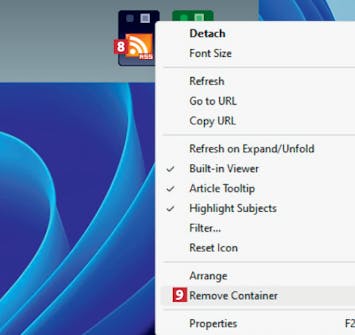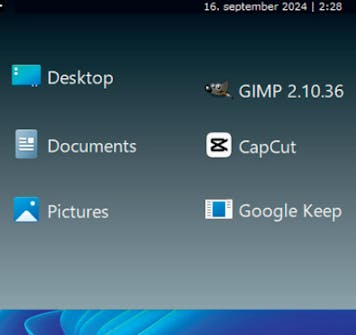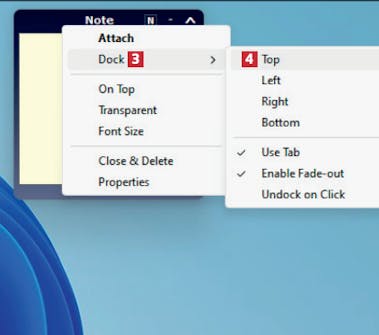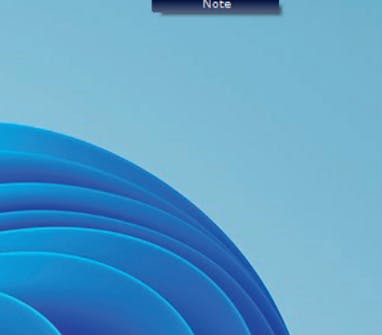Lataa ohjelma
Lataa ohjelma SideSlide, ja sitten pääset alkuun alla olevan perusteellisen oppaan avulla. Voit ladata testatun ja viruksettoman version suoraan verkkosivuiltamme alla olevasta linkistä:
Ohjeita
Alla on vaiheittainen opas ohjelman käytön aloittamisesta.
Pidä kaikki tärkeät oikotiet käden ulottuvilla
SideSliden avulla voit järjestää sekä kansiot, ohjelmat että tiedostotkin niin, että ne ovat aina helposti käytettävissä.
Ohjelma näyttää tältä 1, kun avaat sen ensimmäistä kertaa. SideSlide on jo tehnyt joitakin pikakuvakkeita kansioihin ja ohjelmiin. Ellet näe ikkunaa, siirrä hiiri näytön yläreunaan, niin ikkuna tulee näkyviin.
Voit lisätä kansion tai sovelluksen vetämällä sen ikkunaan. Tässä on esimerkiksi kansio työtiedostot 2.
Jos haluat muuttaa pikakuvakkeen ulkoasua, napsauta sitä kakkospainikkeella ja valitse Properties 4.
Jos haluat suuremman kuvakkeen, suurenna kohdan Font size 5 lukua kirjoittamalla nykyisen 9,75 6 sijaan esimerkiksi 15. Valitse vielä OK 7.
Jonkin elementin, kuten tässä olevan RSS-lukijan 8, voi poistaa napsauttamalla sitä ensin hiiren kakkospainikkeella. Valitse seuraavaksi Remove container 9 ja sitten Kyllä.
Pääsy muistiinpanoihin
SideSlidella tarjoaa myös pääsyn muistiinpanoihin, kun haluat kirjoittaa listoja tai tallentaa ideoita.
Avaa SideSliden ikkuna viemällä kursori sen päälle. Napsauta hiiren kakkospainiketta ja valitse New 1. Valitse valikosta kenttä Note 2. Sitten aukeaa uusi ikkuna.
Vedä muistiinpano ensin näytön yläreunaan. Napsauta kakkospainikkeella muistiinpanon yläosaa. Valitse Dock 3 ja Top 4.
Muistiinpano on nyt näytön yläreunassa. Kokeile siirtää hiiren osoitin muistiinpanon päälle, niin se laajenee ja voit kirjoittaa tekstiä.